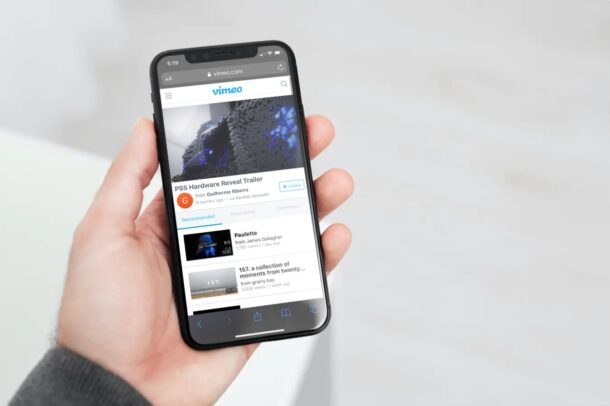
คุณต้องการเพิ่มความเร็วหรือชะลอการเล่นวิดีโอบนเว็บไซต์ที่ไม่รองรับฟีเจอร์นี้หรือไม่ ตราบใดที่คุณใช้ Safari เพื่อท่องเว็บบน iPhone หรือ iPad ของคุณ ก็มีทางลัดที่ดีให้คุณใช้ปรับความเร็วในการเล่นวิดีโอได้ตามใจชอบ
แพลตฟอร์มสตรีมวิดีโอยอดนิยมอย่าง YouTube ช่วยให้ผู้ใช้เปลี่ยนความเร็วในการเล่นวิดีโอจากตัวเครื่องเล่นได้อย่างสะดวก ขออภัย เว็บไซต์จำนวนมากไม่รองรับคุณสมบัตินี้ และคุณอาจสังเกตเห็นว่าคุณไม่สามารถเปลี่ยนความเร็วของวิดีโอทั้งหมดที่คุณกำลังรับชมใน Safari ได้ ทางลัด iOS โดยเฉพาะนี้สามารถจัดการปัญหานี้ได้ คุณสามารถติดตั้งและใช้งานเพื่อเพิ่มความเร็วหรือลดความเร็วของวิดีโอใน Safari ได้
แอปคำสั่งลัดมีประโยชน์อย่างมากในการนำคุณลักษณะที่ไม่มีใน iOS/iPadOS มาใช้งานจริง และครั้งนี้ก็ไม่ต่างกัน เราจะมาดูกันว่าคุณสามารถใช้แอปคำสั่งลัดเพื่อเพิ่มความเร็วหรือลดความเร็วของวิดีโอใน Safari ได้อย่างไร
วิธีเพิ่มความเร็วหรือลดความเร็ววิดีโอใน Safari ด้วยทางลัด
สำหรับผู้ที่ไม่ทราบ แอปทางลัด iOS ได้รับการติดตั้งไว้ล่วงหน้าในอุปกรณ์ที่ใช้ iOS และ iPadOS เวอร์ชันล่าสุด อย่างไรก็ตาม หากคุณใช้ iPhone หรือ iPad เวอร์ชันก่อนหน้า คุณจะต้อง ดาวน์โหลดจาก App Store เมื่อเสร็จแล้ว เพียงทำตามขั้นตอนเหล่านี้:
- เปิดแอปคำสั่งลัดบน iPhone หรือ iPad
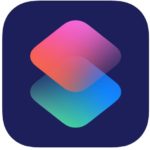
- คุณจะถูกนำไปที่ส่วนคำสั่งลัดของฉันเมื่อเปิดตัว ไปที่”แกลเลอรี”จากเมนูด้านล่างเพื่อเรียกดูทางลัด
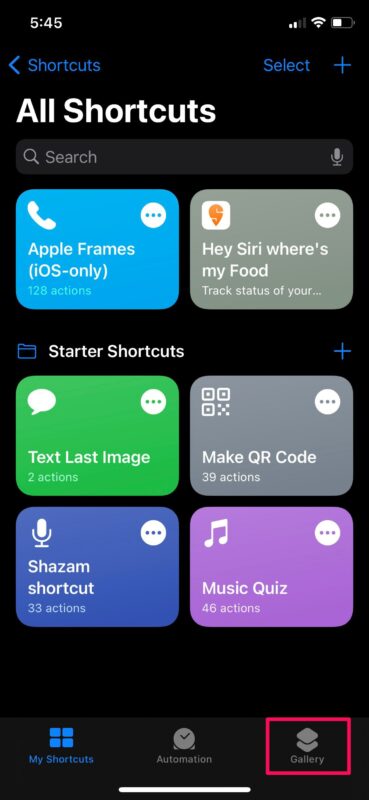
- ที่นี่ ให้ปัดไปทางขวาบนการ์ดที่แสดงขึ้นที่ด้านบนและเลือก”แชร์ทางลัดของแผ่นงาน”หรือคุณสามารถใช้แถบค้นหาและค้นหาทางลัดโดยพิมพ์ใน “เปลี่ยนความเร็วของวิดีโอ”
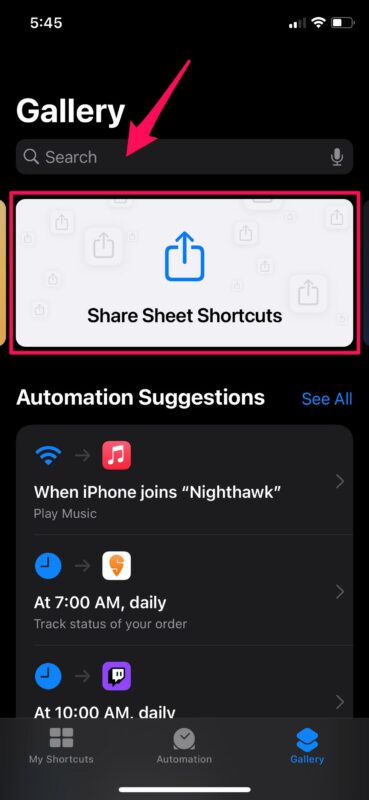
- คุณจะพบทางลัด”เปลี่ยนความเร็ววิดีโอ”ได้ภายใต้รายการคำสั่งลัด JavaScript แตะที่ภาพเพื่อดำเนินการต่อ
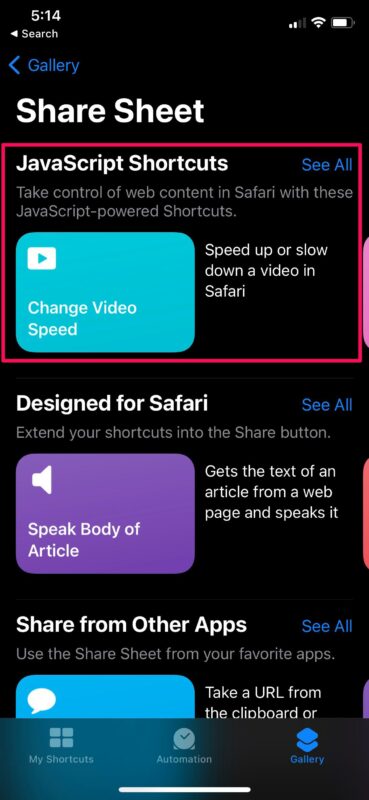
- ตอนนี้ เพียงแตะที่”เพิ่มทางลัด”เพื่อติดตั้งทางลัดและเพิ่มไปยังส่วนคำสั่งลัดของฉัน
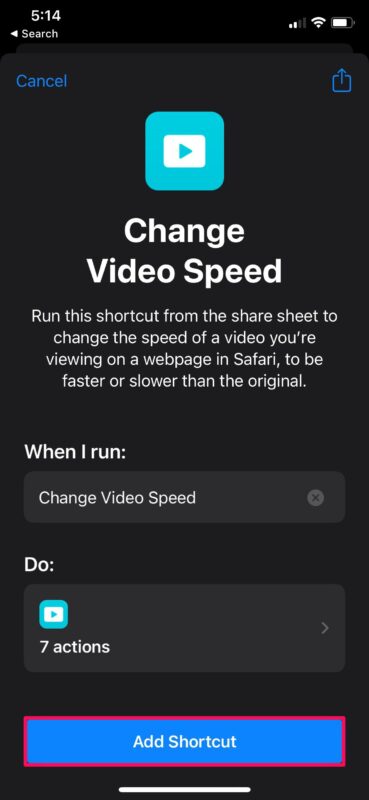
- ตอนนี้ ให้เปิด Safari บนอุปกรณ์ของคุณ ตรงไปที่หน้าเว็บที่มีวิดีโอที่คุณต้องการดู และเริ่มเล่นได้เลย อย่าเพิ่งเปิดโปรแกรมเล่นแบบเต็มหน้าจอ แตะที่ไอคอนแชร์จากเมนู Safari ที่ด้านล่างเพื่อเปิดแผ่นแชร์ iOS
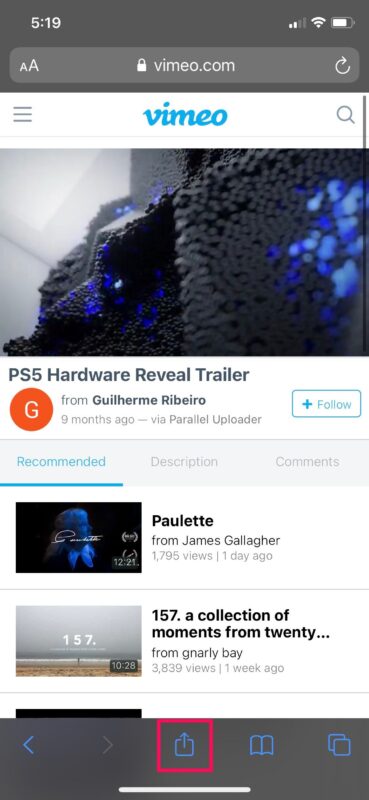
- เลื่อนลงมาจนสุดด้านล่างและเลือก”เปลี่ยนความเร็ววิดีโอ”เพื่อเริ่มใช้ทางลัด
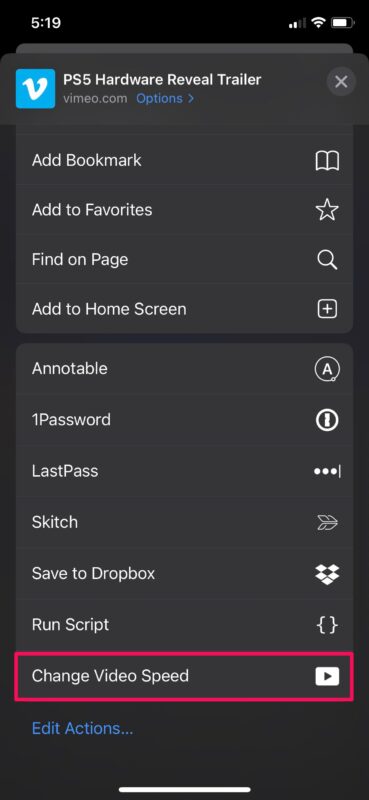
- คุณจะเห็นเมนูป๊อปอัปซึ่งคุณสามารถเลือกความเร็วในการเล่นวิดีโอได้ เลือกความเร็วที่คุณต้องการเพื่อไปยังขั้นตอนถัดไป
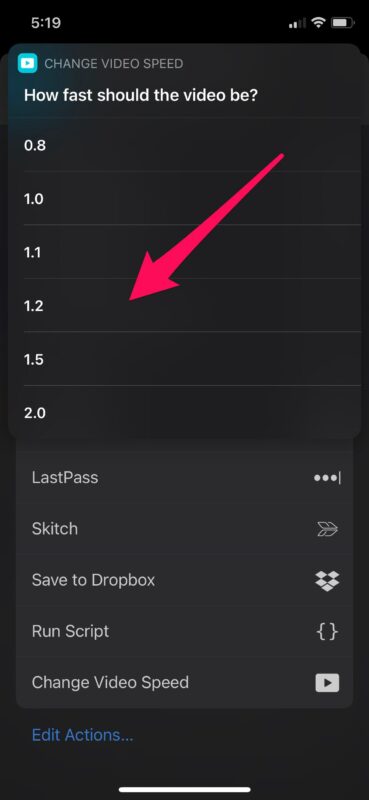
- ตอนนี้ Safari จะแจ้งให้คุณอนุญาตทางลัดในการเข้าถึงเว็บไซต์ที่คุณอยู่ แตะ”อนุญาต”เท่านี้ก็เรียบร้อย

แค่นั้นแหละ วิดีโอจะเล่นต่อด้วยความเร็วที่คุณเลือกโดยใช้ทางลัด
โปรดทราบว่าคุณสามารถเพิ่มความเร็ววิดีโอได้สูงสุด 2 เท่า แต่ลดความเร็วลงเหลือ 0.8 เท่าโดยใช้ทางลัดนี้โดยเฉพาะ ในการเปรียบเทียบ โปรแกรมเล่น YouTube ช่วยให้คุณลดความเร็ววิดีโอลงได้ถึง 0.25 เท่า
สิ่งที่ทำให้ทางลัดนี้ไม่เหมือนใครคือคุณสามารถเรียกใช้จากชีตการแชร์ของ iOS คุณไม่จำเป็นต้องเปิดแอปคำสั่งลัดเลย ซึ่งต่างจากการทำงานลัดอื่นๆ ดังนั้นจึงให้ความรู้สึกเหมือนเป็นฟีเจอร์ที่สร้างขึ้นมาใน iOS แทนที่จะเป็นโซลูชันของบุคคลที่สาม
ส่วนแกลเลอรีของแอปคำสั่งลัดเป็นแหล่งรวมปุ่มลัดที่มีประโยชน์อื่นๆ ตัวอย่างเช่น คุณสามารถติดตั้งทางลัด Convert Burst to GIF เพื่อสร้าง GIF จากภาพถ่ายต่อเนื่องของคุณ นอกจากแกลเลอรีแล้ว คุณยังเข้าถึงทางลัดอื่นๆ ที่ผู้ใช้สร้างขึ้นได้หลายร้อยรายการ ตราบใดที่คุณอนุญาต การติดตั้งทางลัดที่ไม่น่าเชื่อถือบนอุปกรณ์ของคุณ คำสั่งลัดเป็นแอปที่ค่อนข้างสะดวก ดังนั้นอย่าพลาดลูกเล่นดีๆ ที่คุณทำได้
คุณเพิ่มความเร็วหรือชะลอการเล่นวิดีโอใน Safari บน iPhone หรือ iPad ของคุณหรือไม่ คุณคิดอย่างไรกับทางลัดอันยอดเยี่ยมนี้ คุณพบว่าทางลัดนี้มีประโยชน์บ่อยเพียงใดและคุณต้องการใช้บนเว็บไซต์ใดบ้าง แชร์ประสบการณ์ส่วนตัวของคุณและทิ้งความคิดเห็นอันมีค่าไว้ในส่วนความคิดเห็นด้านล่างได้เลย